Joomla User Manual
Manual Index
News Feeds
Introduction to News Feeds
Once upon a time it was common practice for one website to display news items from remote websites in a page or panel. Browsers even had built-in News Readers to do just that. Times change and the major browsers no longer offer that option. And there are new methods to share site content, espcially with social media sites.
The method to share news is Really Simple Syndication, usually abbreviated to RSS, and this still has a place in website promotion. The following screenshot shows NetNewsWire, a free and open source RSS reader for Mac. Other RSS readers are available for other platforms. The illustration shows the Joomla! Announcements RSS feed selected. Ten announcements are listed with Title and brief description. The selected announcement is shown in full in the right column.
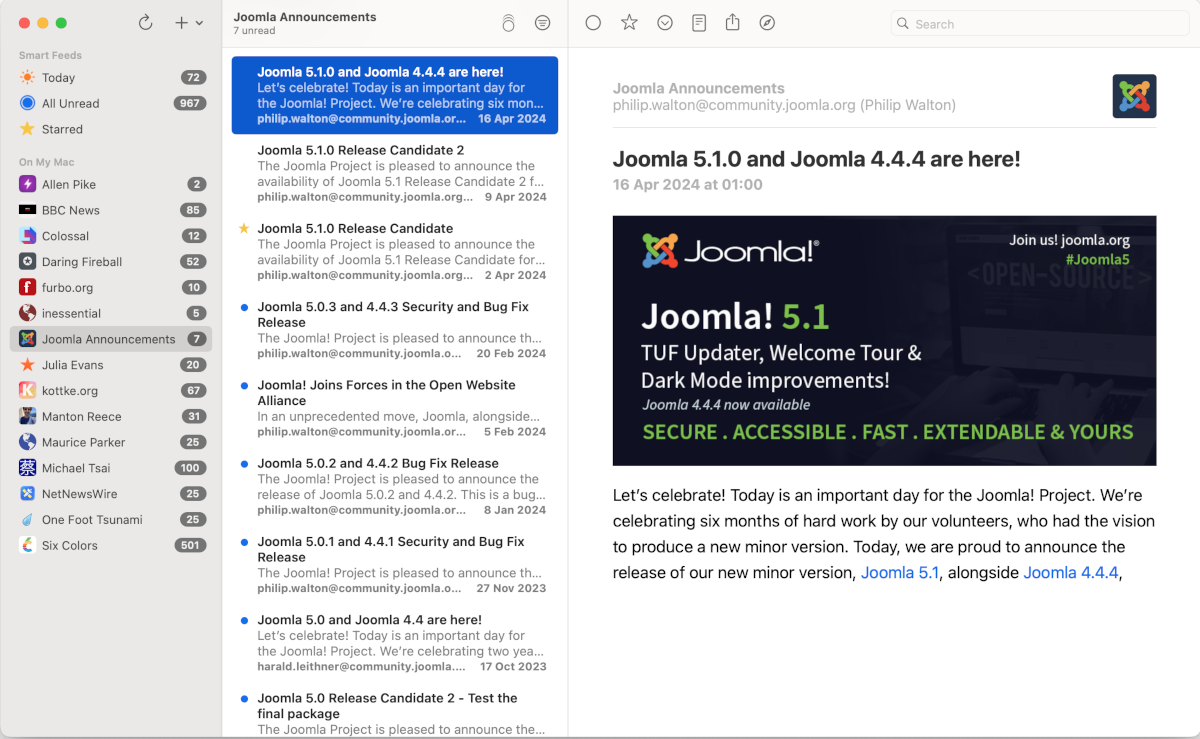
Imagine what one or more RSS feeds might do for your website!
Setting up a News Feed
Your website has News Feeds set up out of the box. A newly installed Joomla 5 website has these two lines near the top of the Home page source:
<link href="/j51/index.php?format=feed&type=rss" rel="alternate" type="application/rss+xml" title="Home">
<link href="/j51/index.php?format=feed&type=atom" rel="alternate" type="application/atom+xml" title="Home">
These lines allow automated systems to use either RSS or Atom Feeds. Atom is a later and slightly different news syndication specification. The lines will be present in all Featured pages and Category Blog pages but not in most other page types. You may disable inclusion of these RSS feeds if you wish.
Toggle RSS Feed Link
The Global setting of the RSS Feed Link is found in the Integration tab of the Articles: Options page. Set to Show or Hide as you see fit. The default is Show.
The Global setting can be overridden in a Category blog menu item. Again, select the Integration tab and set the RSS Feed Link to Show or Hide.
The RSS Feed cannot be hidden in a Featured Articles Home page (bug?)!
The Syndication Feeds Module
There is a core module that you can place on Featured or Category Blog pages to provide a Syndication link. Fill in the fields in the Module tab. Most have suitable defaults. If the Label field is left blank the default English label is Feed Entries. In the Menu Assignment tab select On all pages. The module will only appear on Featured and Category Blog pages.
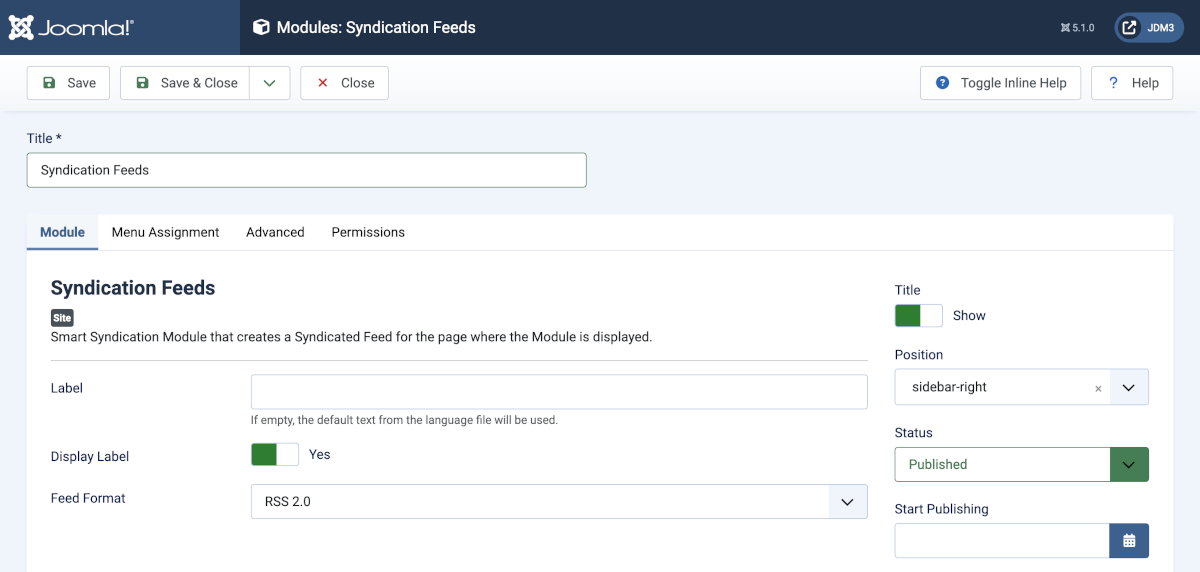
Remember to assign the module to a Position and maked it Published.
In the Site page view the module displays a link. It is not intended for clicking unless you have a local Newsreader configured. The link needs to be copied for use in a Newsreader on another site or Newsreader application.
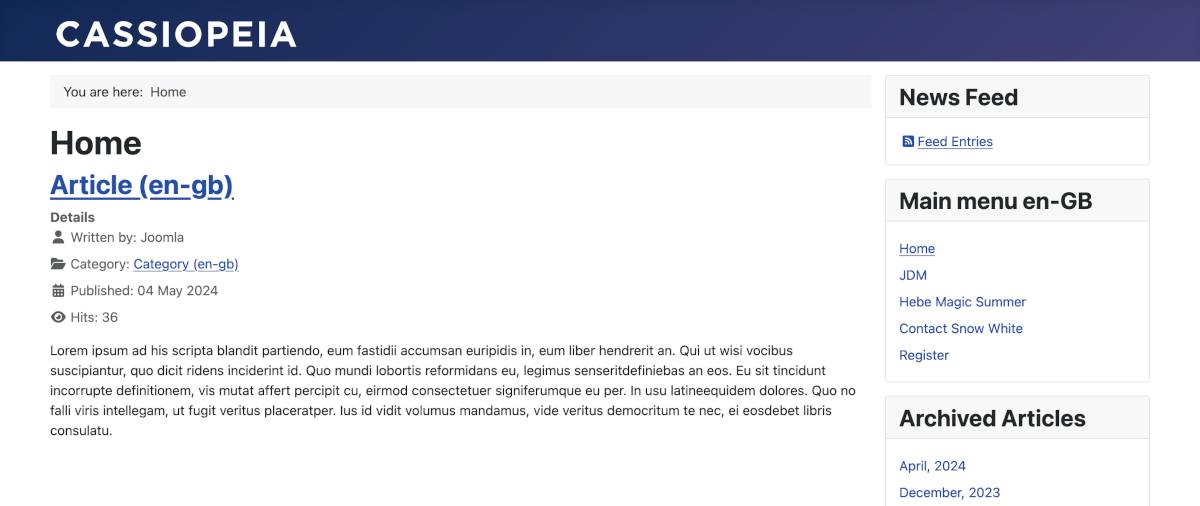
Note that the link is for the items on that page. So if your site has several category blog pages you will have several different RSS feeds.